
Macを使っていてメールが来た時に、メールアプリの画面に切り替えず、メールの内容を見たり、返信や転送を書いたり、ゴミ箱やアーカイブに振り分けられる、無料で便利な拡張機能(プラグイン)を紹介します。
拡張機能の名前は、「Herald(ヘラルド)」といいます。
多くの人はあまり気にしてないと思いますが、メール処理をするのにいちいちメールアプリ画面に切り替えるのは、つりも積もればかなりの作業効率を落としています。
Heraldを使い始めて1日経てば、この言葉に同意してもらえるはずです。
スポンサーリンク
1. メール拡張機能「Herald」がOS X標準の「通知センター」よりも優れた点
以下の画面は、新着メールが来た時の、
- 上がOS X標準の「通知センター」の通知画面
- 下がメール拡張機能の「Herald」の通知画面
です。
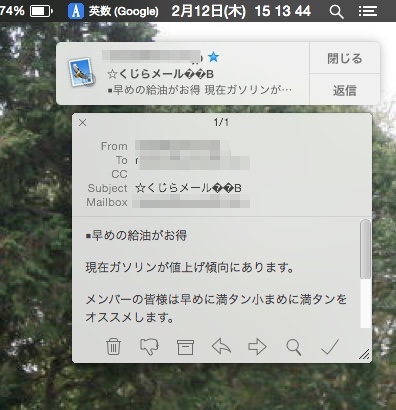
Mac OS X 標準の通知センターとHeraldの機能の比較一覧表
| OS X標準 通知センター | Herald | |
| 本文の表示 | 最初の20文字ぐらい表示 | スクロールで全部の表示も可能 |
| ゴミ箱に保存 | ✕ | ◯ |
| 迷惑メールに保存 | ✕ | ◯ |
| 返事を書く | ◯ | ◯ |
| 転送する | ✕ | ◯ |
| メールを開かずに既読チェックにする | ✕ | ◯ |
この一覧表をみると全ての点でHeraldの方が優れていることが分かります。
2. メール拡張機能「Herald」のダウンロードとインストール
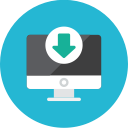
メール拡張機能「Herald」は開発者様の公式サイトからダウンロードできます。
2-1) ダウンロードした「Herald.zip」という圧縮ファイルをダブルクリックすると解凍されます。
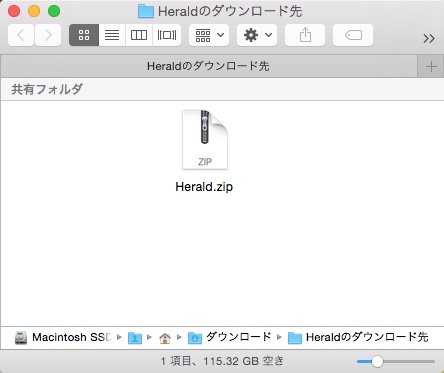
2-2) 解凍されたフォルダ「Herald」の中に2つのファイルが入っています。
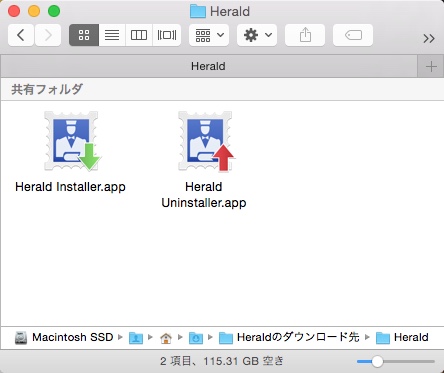
2-3) 上の画面では左側の黄色い矢印の「Herald Install.app」をダブルクリックするとインストールが始まります。
2-4) なお、インストール済みの「Herald」をアンインストール(削除)する場合は、上の図では右側の赤い矢印の「Herald Uninstall.app」をダブルクリックしますので、「Herald」のフォルダごと保存しておきましょう。
スポンサーリンク
3. 設定方法
「Herald」には多くのカスタマイズ可能な項目があります。その全てをここで説明するにはスペースが足りないので、ここでは必要最小限のオススメ設定を説明します。
これで機能不足を感じる人は、自分で調べてみてください。
3-1) 「Herald」をインストール完了したら、メールアプリの「環境設定」を開きます。
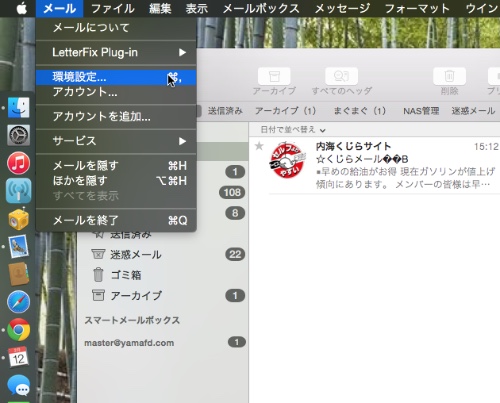
3-2) ①メールの環境設定の上部のアイコンの一番右にある「Herald」をクリックして、②「Appearance」の部分をクリックし、③右下にある「Buttons」に全てチェックマークを入れます。
オススメの最低限度必要な設定は以上です。
設定画面を閉じてください。
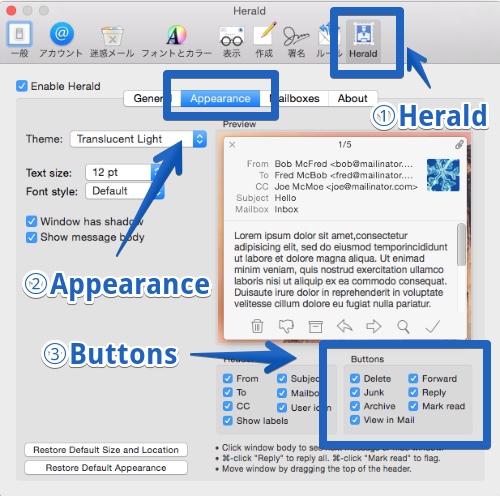
4. 基本的な使い方
新着メールが来た時に表示されるHeraldのポップアップ画面の下の方に並んでいるアイコンの機能の説明をします。
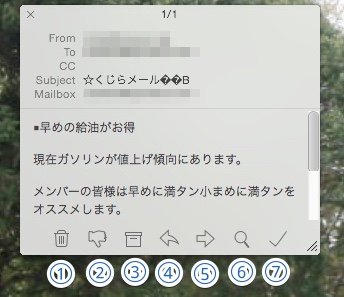
上の図の①から⑦までの数字の上にあるアイコンをクリックすることで、次のような操作が可能です。
| 英語表記 | 機能を日本語説明 | |
| ① | Delete | メールを開かずに削除する |
| ② | Junk | メールを開かずに迷惑メールフォルダに移動 |
| ③ | Archive | メールを開かずにアーカイブフォルダに移動 |
| ④ | Reply | メールの返事を書く画面を表示する |
| ⑤ | Forward | メールの転送を書く画面を表示する |
| ⑥ | View In Mail | メール本文を大きな画面で表示する |
| ⑦ | Mark read | メールを開かずに既読チェックとする |
このページの記事は以上です。







